Como Centrar Un Texto En Word Vertical Y Horizontalmente – Centrar un texto en Word, tanto vertical como horizontalmente, es una habilidad esencial para crear documentos profesionales y atractivos. En esta guía, te mostraremos cómo hacerlo paso a paso, brindándote los métodos y técnicas necesarios para alinear perfectamente tu texto.
Ya sea que desees centrar un bloque de texto en una página completa, alinearlo dentro de una celda de tabla o ajustar la alineación vertical y horizontal, esta guía te proporcionará todas las herramientas que necesitas.
Centrar Texto Horizontalmente
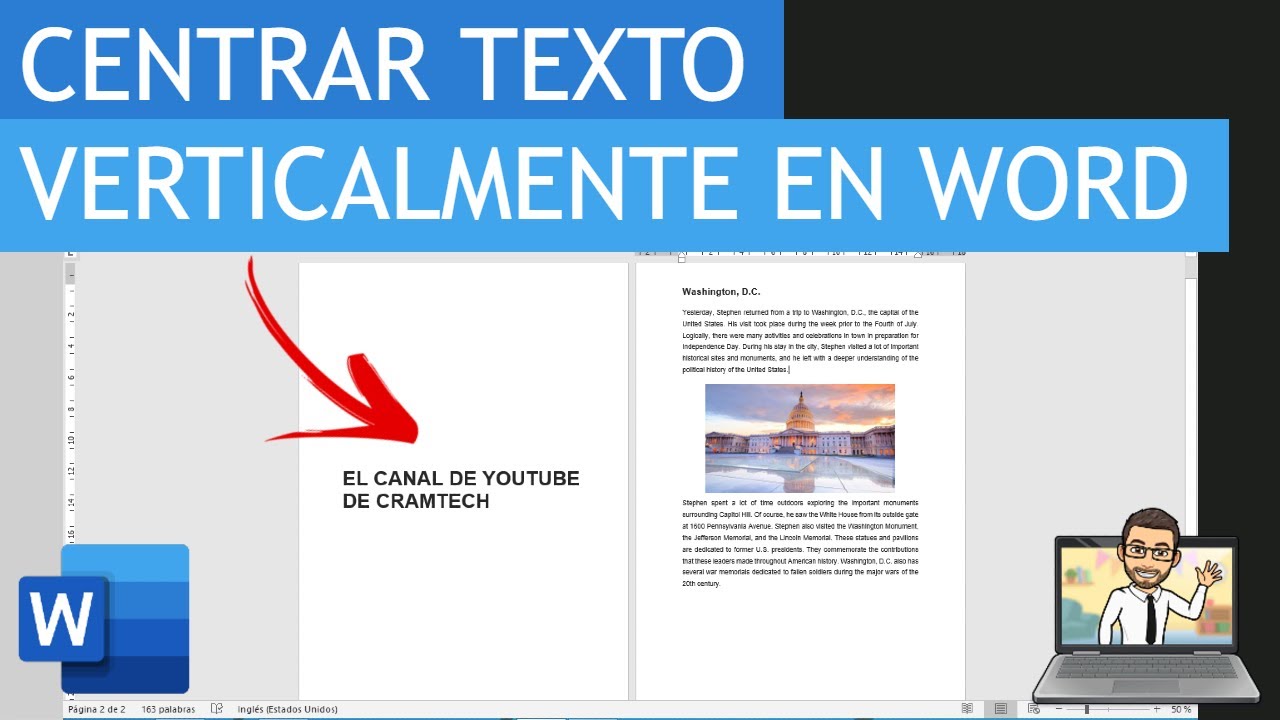
Centrar texto horizontalmente en Word es una tarea sencilla que puede mejorar la apariencia y legibilidad de tus documentos. Existen varias técnicas que puedes utilizar para lograr este objetivo.
Técnicas para Centrar Texto Horizontalmente
- Usar la barra de herramientas:Selecciona el texto que deseas centrar y haz clic en el botón “Centrar” en la barra de herramientas “Inicio”.
- Usar atajos de teclado:Presiona “Ctrl” + “E” (Windows) o “Comando” + “E” (Mac) para centrar el texto seleccionado.
- Usar la regla:Haz clic en la regla horizontal en la parte superior de la ventana de Word y arrastra el marcador de sangría hacia el centro de la página.
- Usar una tabla:Crea una tabla de una sola fila y tantas columnas como sea necesario para acomodar el texto. Centra el texto dentro de la celda de la tabla.
Ejemplo: Centrar Texto Horizontalmente en una Tabla HTML
El siguiente código HTML crea una tabla de 4 columnas y centra el texto dentro de las celdas:
| Columna 1 | Columna 2 | Columna 3 | Columna 4 |
Este código produce una tabla con el texto centrado horizontalmente en cada celda.
Centrar Texto en Ambos Sentidos
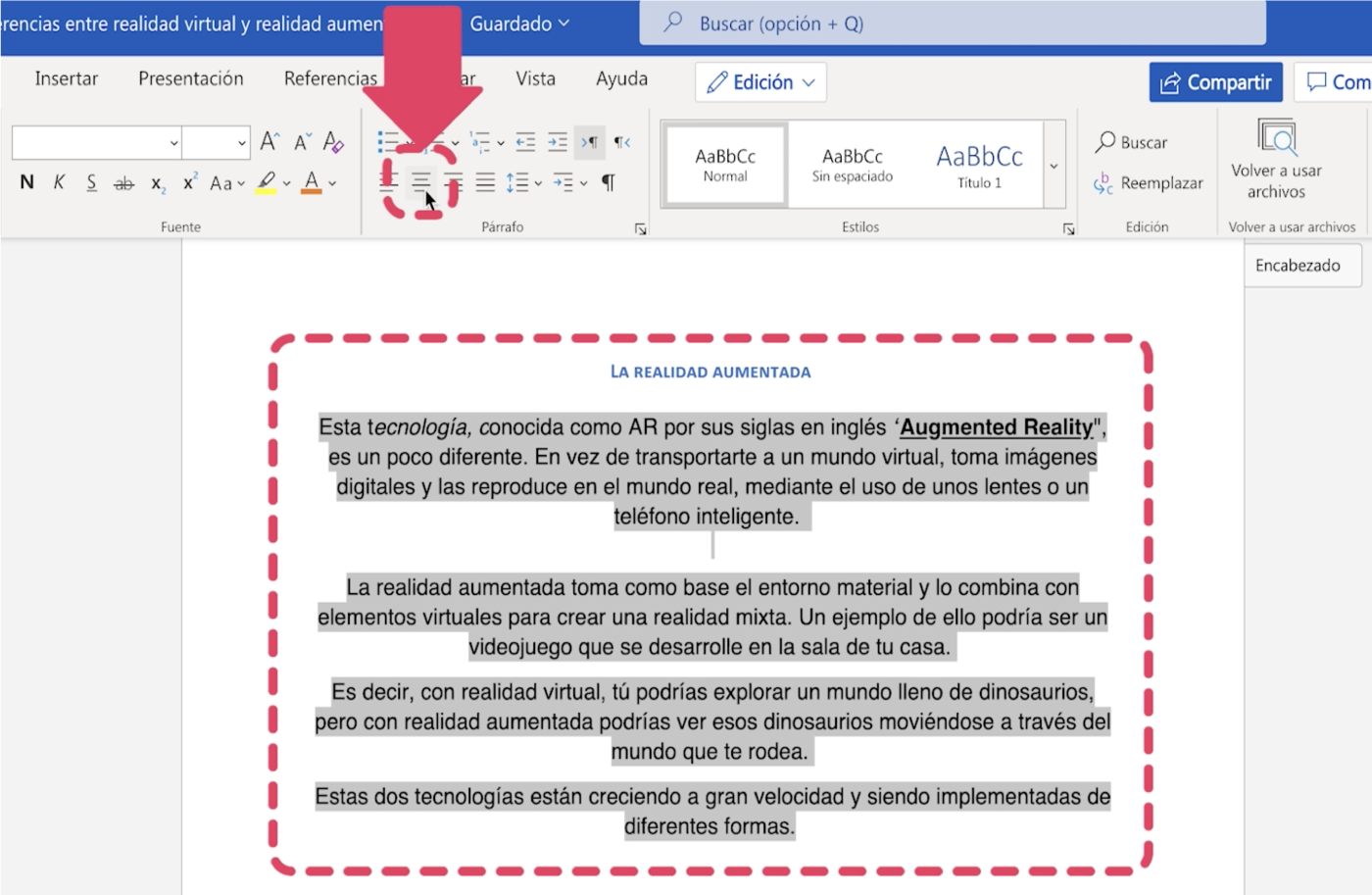
Para centrar el texto tanto vertical como horizontalmente en Microsoft Word, siga estos pasos:
Paso 1: Centrar Horizontalmente
Seleccione el texto que desea centrar.
Vaya a la pestaña “Inicio” y haga clic en el botón “Centrar” en el grupo “Párrafo”.
Paso 2: Centrar Verticalmente
Vaya a la pestaña “Diseño de página” y haga clic en el botón “Configurar página” en el grupo “Configurar página”.
En el cuadro de diálogo “Configurar página”, haga clic en la pestaña “Diseño”.
En la sección “Alineación vertical”, seleccione “Centrado”.
Haga clic en “Aceptar” para aplicar los cambios.
Resultado Final, Como Centrar Un Texto En Word Vertical Y Horizontalmente
El texto ahora estará centrado tanto vertical como horizontalmente.
| Texto centrado vertical y horizontalmente |
Centrar Texto en una Página: Como Centrar Un Texto En Word Vertical Y Horizontalmente

Para centrar un bloque de texto en una página completa de Word, sigue estos pasos:
Ajustar los Márgenes
Ve a la pestaña “Diseño de Página” y haz clic en “Márgenes”. Selecciona “Márgenes personalizados” y establece los márgenes superior, inferior, izquierdo y derecho en el mismo valor. Esto creará márgenes iguales alrededor del texto.
Centrar la Alineación
Selecciona el bloque de texto que deseas centrar. Ve a la pestaña “Inicio” y haz clic en el botón “Centrar” en la sección “Párrafo”. Esto centrará el texto horizontalmente dentro de los márgenes establecidos.
Resultado
| Antes | Después |
|---|---|
Texto sin centrar
Texto sin centrar
Texto sin centrar
|
Texto centrado
Texto centrado
Texto centrado
|
Centrar Texto en una Celda de Tabla
Para centrar el texto dentro de una celda de tabla en Word, sigue estos pasos:
1. Selecciona la celda o celdas en las que deseas centrar el texto.
2. Haz clic derecho y selecciona “Propiedades de celda”.
3. En la pestaña “Alineación”, selecciona “Centrar” en las opciones de alineación horizontal y vertical.
4. Haz clic en “Aceptar” para aplicar los cambios.
Ahora que has aprendido a centrar texto en Word vertical y horizontalmente, puedes crear documentos que destaquen y comuniquen tu mensaje de manera efectiva. No dudes en experimentar con diferentes técnicas para encontrar la que mejor se adapte a tus necesidades específicas.





